Cách cài đặt bản Beta dành cho nhà phát triển iOS 17, watchOS 10 và macOS Sonoma
Apple có thể đã phát hành iOS 17, iPadOS 17, watchOS 10 và macOS Sonoma ra công chúng, nhưng bạn vẫn có thể tiếp tục thử nghiệm các bản dựng hệ điều hành beta dành cho nhà phát triển sắp tới. Công ty sẽ tiếp tục bổ sung các tính năng mới và thu thập phản hồi từ các nhà phát triển cũng như người thử nghiệm phiên bản beta trước khi tung chúng ra công chúng.
Việc tham gia chương trình beta dành cho nhà phát triển cho phép một người tận hưởng công nghệ tiên tiến mới nhất trên thiết bị của mình bằng cách cài đặt phiên bản iOS 17, iPadOS 17, watchOS 10 hoặc macOS Sonoma mới nhất dưới dạng bản xem trước dành cho nhà phát triển. Để tham gia chương trình này, vui lòng tham khảo hướng dẫn bên dưới để tải xuống và thiết lập các bản xem trước này trên nền tảng bạn đã chọn.
Những điều cần biết trước khi cài đặt bản Beta dành cho nhà phát triển từ Apple
Phần mềm Apple Developer Beta được thiết kế đặc biệt cho những cá nhân làm việc trong lĩnh vực phát triển. Bằng cách thử nghiệm các phiên bản hệ điều hành sắp ra mắt, các phiên bản xây dựng này tạo cơ hội cho các nhà phát triển hiểu rõ hơn về các giao diện lập trình ứng dụng (API) mới được giới thiệu cũng như các tính năng nâng cao có thể được đưa vào. Tuy nhiên, cần lưu ý rằng do tính chất sơ bộ nên các bản phát hành dành cho nhà phát triển này chứa nhiều điểm không hoàn hảo và không ổn định, khiến chúng không phù hợp để hoạt động thường xuyên. Ngoài ra, có thể phát sinh khó khăn về khả năng tương thích khi sử dụng một số ứng dụng của bên thứ ba cùng với các bản dựng này.
Những người không phải là nhà phát triển được khuyên không nên cài đặt bất kỳ bản phát hành beta dành cho nhà phát triển nào trên thiết bị của họ. Trong trường hợp một cá nhân quyết định tiến hành cài đặt, họ nên thực hiện các biện pháp phòng ngừa bằng cách tạo bản sao lưu toàn diện cho iPhone của mình trước khi bắt đầu quá trình cài đặt.
Thật vậy, trái ngược với các quy trình trước đây, hiện tại một cá nhân không cần thiết phải cài đặt hồ sơ cấu hình trên thiết bị của họ để truy cập phiên bản beta dành cho nhà phát triển mới nhất từ Apple. Ngoài ra, người ta không phải trả khoản phí hàng năm là 99 đô la để có được phiên bản phần mềm này. Do đó, phương pháp đã được đơn giản hóa và tiến hành nhanh chóng.
Cách cài đặt bản Beta dành cho nhà phát triển iOS 17 và iPadOS 17 mới nhất
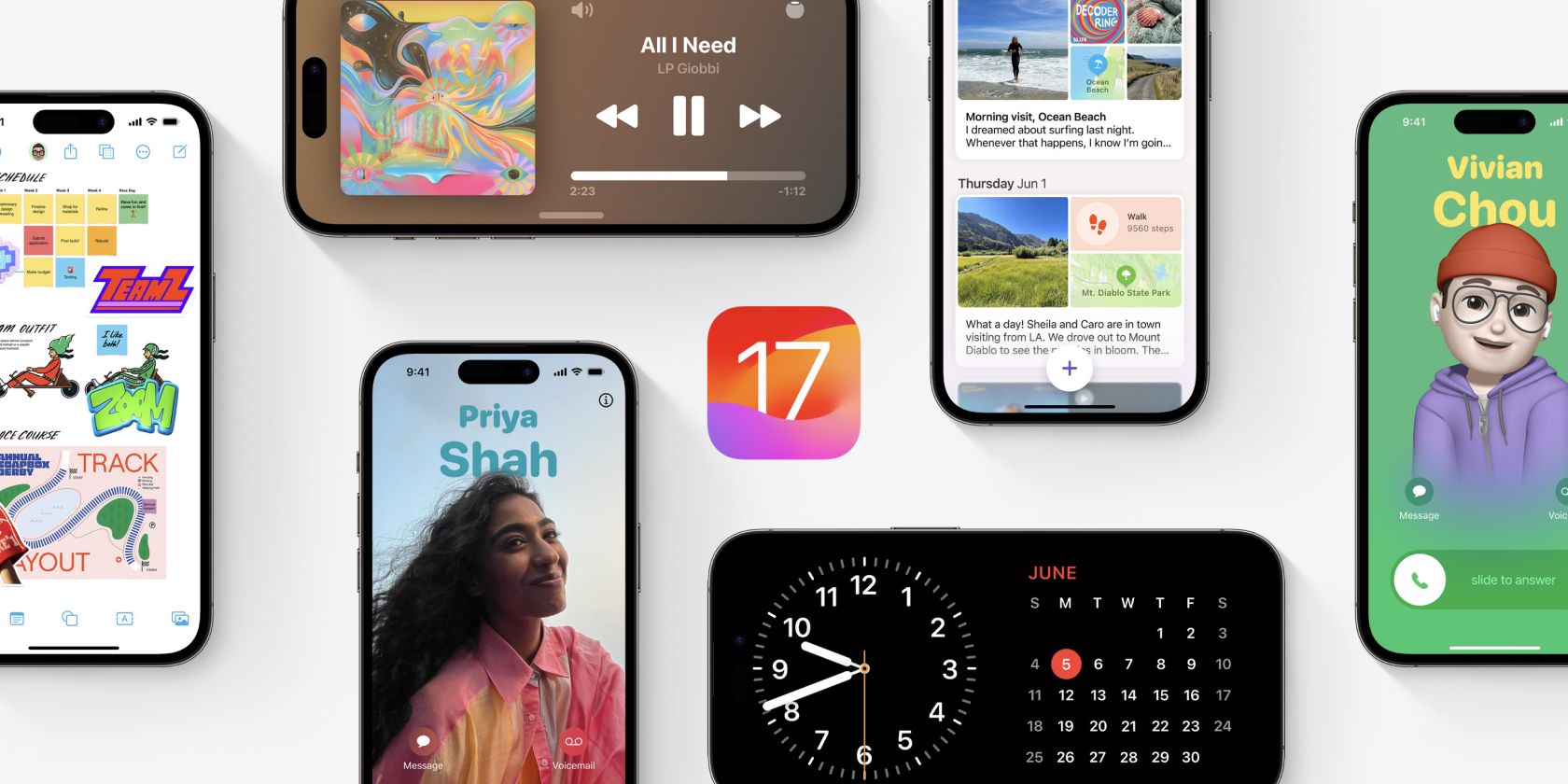
Bạn có thể cài đặt bản beta dành cho nhà phát triển iOS 17 hoặc iPadOS 17 mới nhất trên iPhone hoặc iPad ngay từ chính thiết bị. Đăng nhập vào Cổng thông tin dành cho nhà phát triển Apple bằng ID Apple của bạn, đợi một lát giờ, sau đó làm theo các bước bên dưới trên thiết bị iOS hoặc iPadOS của bạn:
Truy cập ứng dụng cài đặt trên iPhone hoặc iPad của bạn bằng các bước sau:1. Nhấn vào biểu tượng “Cài đặt”, có thể tìm thấy trong menu của các ứng dụng có sẵn trên màn hình chính của thiết bị của bạn. Hành động này sẽ mở ứng dụng cài đặt và cung cấp cho bạn quyền truy cập vào nhiều tùy chọn cấu hình khác nhau cho thiết bị của bạn.
Truy cập tùy chọn “Cập nhật phần mềm” trong danh mục “Chung” trong menu cài đặt của thiết bị của bạn.
Vui lòng kích hoạt bản cập nhật Beta bằng cách chọn iOS 17 Developer Beta trên thiết bị của bạn. Nếu một ID Apple khác đã được đăng ký dưới tên của bạn, vui lòng truy cập nó thông qua lựa chọn “ID Apple”.
Vui lòng quay lại menu Cập nhật phần mềm sau khi hoàn thành nhiệm vụ của bạn.
Phiên bản mới nhất của iOS 17 hoặc iPadOS 17, cụ thể là phiên bản beta dành cho nhà phát triển, phải có sẵn để tải xuống. Trong trường hợp không có sẵn, vui lòng tiến hành thoát khỏi ứng dụng Cài đặt và truy cập lại menu nói trên để tìm phiên bản mong muốn.
Vui lòng chấp nhận các điều khoản và điều kiện để bắt đầu quá trình cài đặt bằng cách tải xuống ứng dụng.
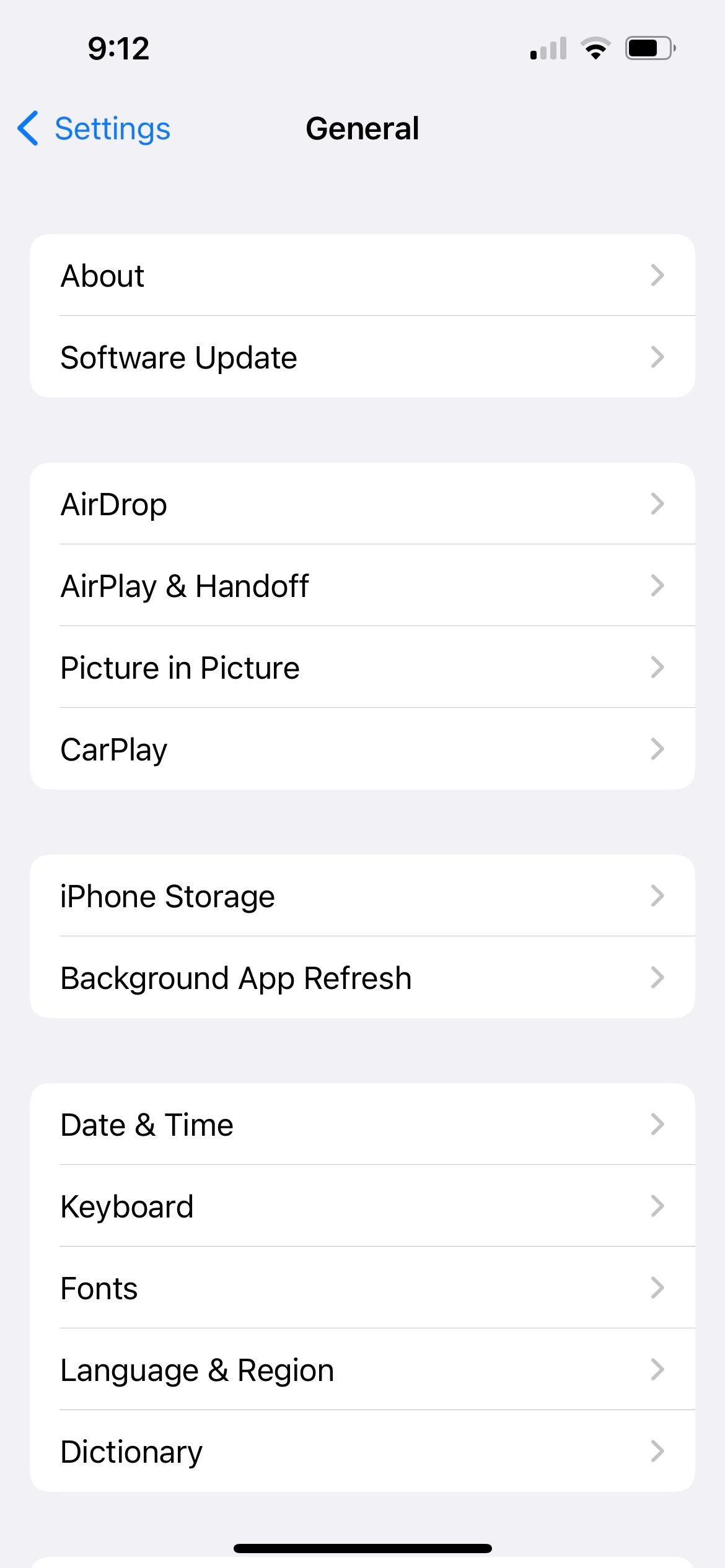
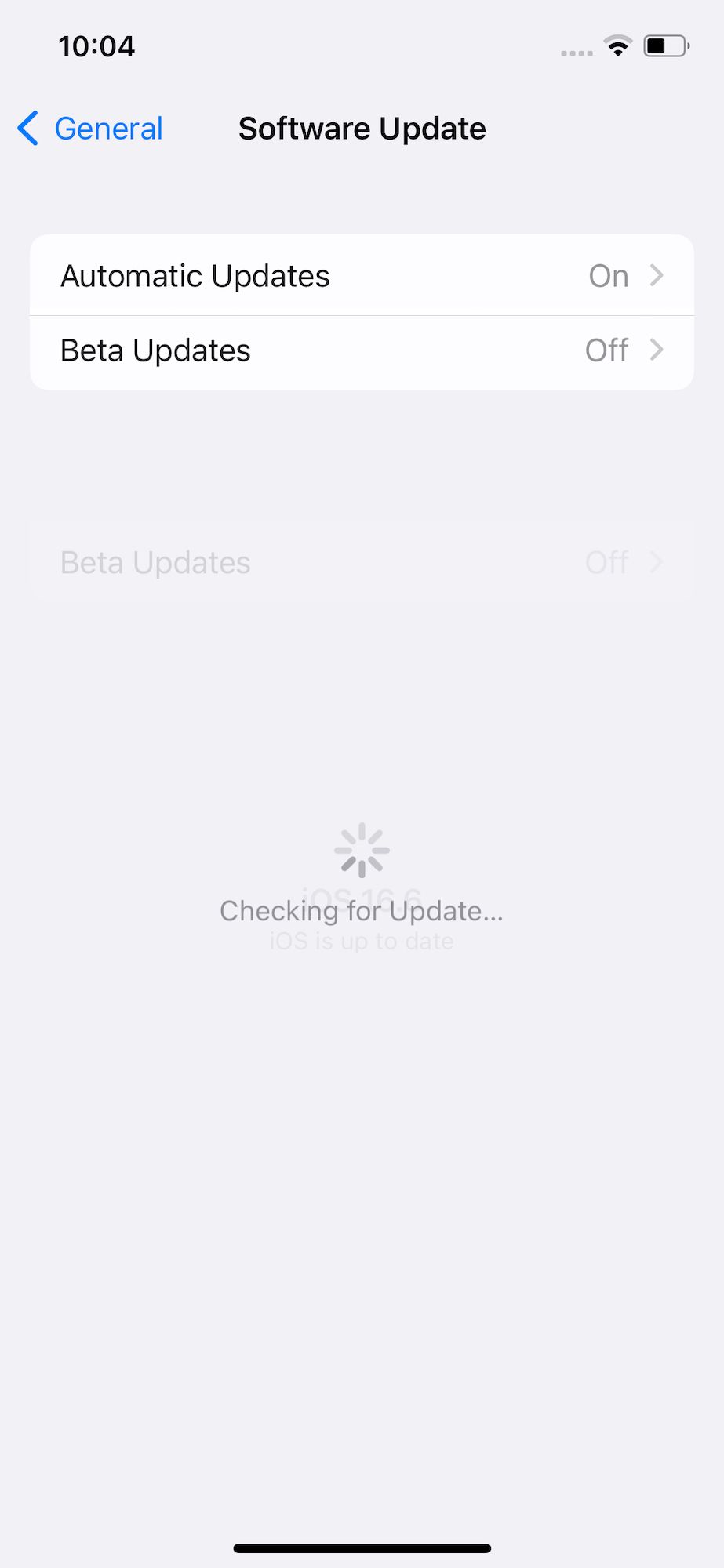
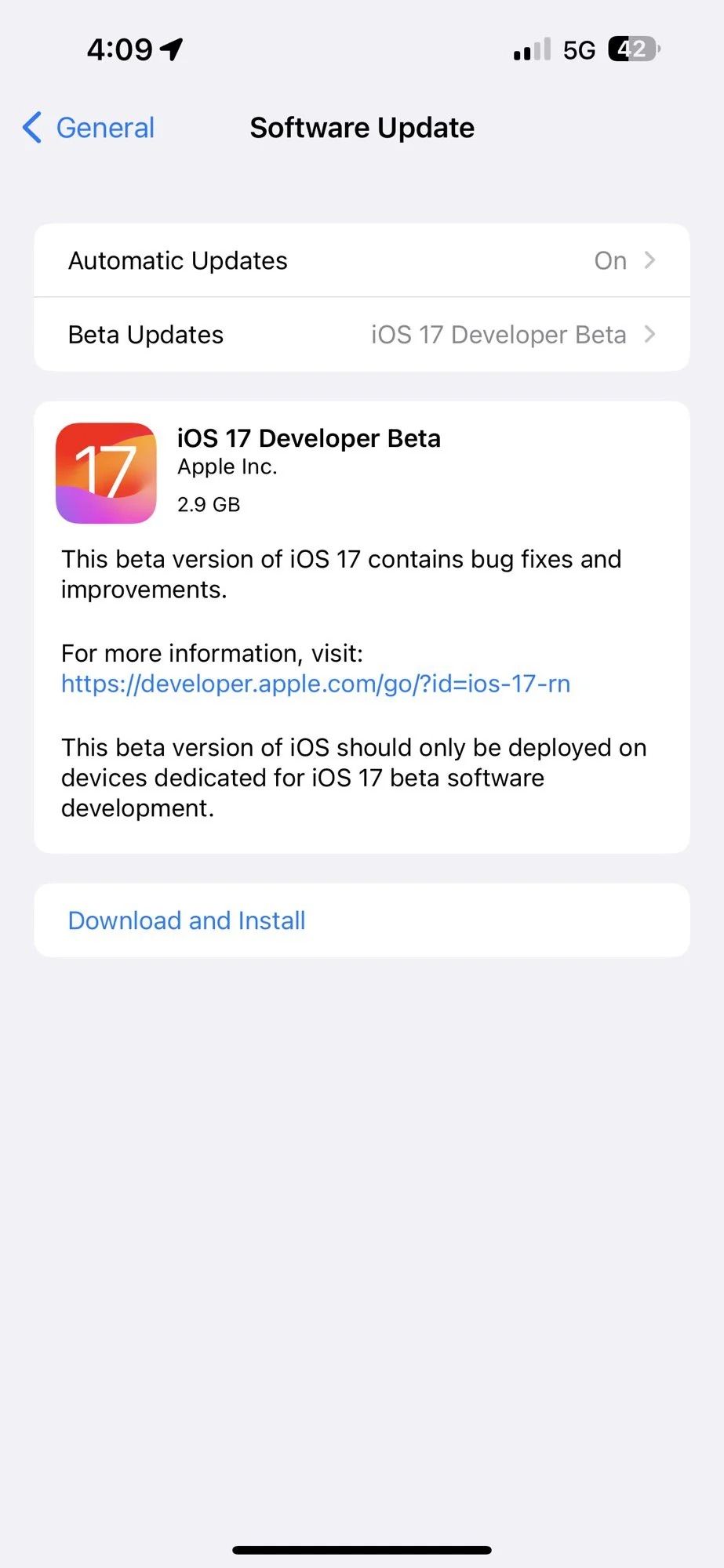 Đóng
Đóng
iPadOS 17 giới thiệu một loạt chức năng trước đây chỉ dành riêng cho iPhone, chẳng hạn như cài đặt màn hình khóa được cá nhân hóa, thông tin sức khỏe toàn diện và nhiều cải tiến tinh tế. Đối với những người muốn khám phá thêm những tiến bộ này, tôi mời bạn xem qua bộ sưu tập các tính năng đáng chú ý của iPadOS 17 của chúng tôi.
Bạn cũng có thể tải xuống hình ảnh IPSW beta dành cho nhà phát triển iOS 17 và iPadOS 17 mới nhất từ Cổng thông tin dành cho nhà phát triển của Apple. Vì vậy, nếu không muốn sử dụng con đường OTA, bạn có thể lấy hình ảnh và cài đặt bản cập nhật theo cách thủ công trên iPhone hoặc iPad của mình.
Cách cài đặt bản beta dành cho nhà phát triển watchOS 10
 Tín dụng hình ảnh: Apple
Tín dụng hình ảnh: Apple
Để cài đặt phiên bản beta dành cho nhà phát triển watchOS 10 mới nhất trên Apple Watch, bạn sẽ cần có Tài khoản nhà phát triển Apple đang hoạt động. Trước khi bắt đầu quy trình cài đặt, điều quan trọng là Apple Watch của bạn phải có mức pin tối thiểu là 50% và được kết nối đúng cách với cả nguồn điện và mạng Wi-Fi. Ngoài ra, vui lòng đảm bảo rằng iPhone của bạn vẫn ở gần thiết bị trong suốt quá trình cài đặt. Để bắt đầu cài đặt, chỉ cần tuân theo bộ hướng dẫn đã nêu.
Vui lòng giới thiệu ứng dụng dành cho đồng hồ trên thiết bị cầm tay của bạn, được tích hợp trong iPhone Apple của bạn.
Truy cập menu con “Chung” trong menu “Đồng hồ của tôi”, sau đó điều hướng đến phần “Cập nhật phần mềm” và chọn tùy chọn cho “Cập nhật Beta.
Vui lòng chọn phiên bản beta dành cho nhà phát triển của watchOS 10 từ các tùy chọn có sẵn.
Vui lòng quay lại menu chính và chờ phát hành bản beta dành cho nhà phát triển watchOS 10.
Vui lòng tiếp tục tải xuống và cài đặt ứng dụng trên thiết bị của bạn bằng cách nhấn vào nút “Tải xuống và cài đặt”. Sau khi cài đặt, bạn sẽ được nhắc nhập mật mã của iPhone để xác nhận quá trình cài đặt.


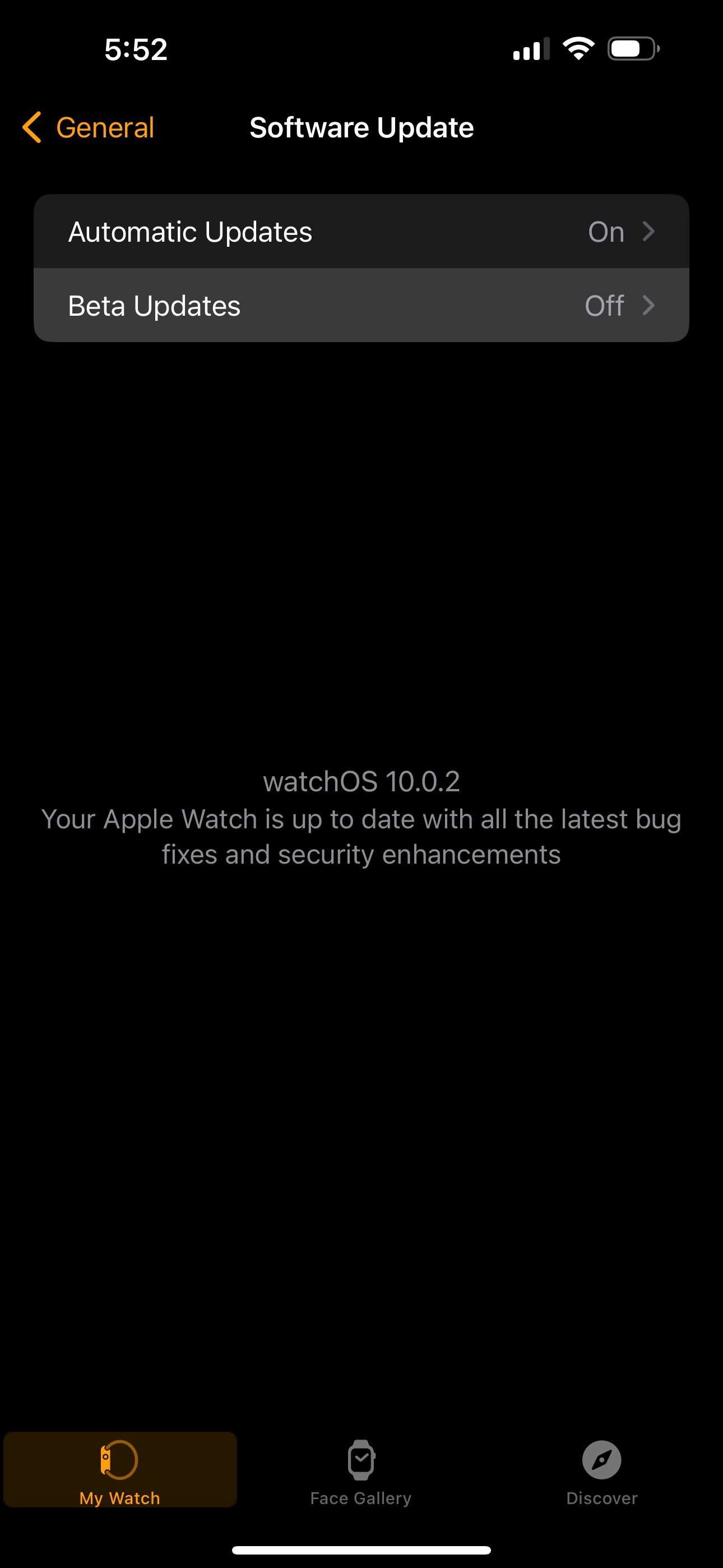
 Đóng
Đóng
Apple Watch sẽ bắt đầu tải xuống bản xem trước mới nhất dành cho nhà phát triển cho watchOS 10. Bạn nên sạc thiết bị trong suốt quá trình này vì quá trình này có thể mất một chút thời gian.
Khi kiên nhẫn chờ đợi sự hoàn thiện của nó, bạn có thể xem qua mười điểm nổi bật hàng đầu của watchOS 10 để làm quen với các tính năng khác nhau đáng để bạn chú ý và thử nghiệm.
Việc cài đặt phiên bản xem trước của Apple Watch của nhà phát triển có thể là không thận trọng vì không thể hạ cấp nó xuống trạng thái ổn định và do đó, việc ưu tiên độ ổn định sẽ gợi ý bạn nên kiêng cài đặt như vậy.
Một phương pháp khả thi để ngừng tham gia vào giai đoạn thử nghiệm watchOS 10 beta hiện tại là kiên nhẫn chờ đợi phiên bản ổn định tiếp theo từ Apple phát hành, sau đó có thể cài đặt phiên bản này thay thế, sau đó chấm dứt sự tham gia của một người vào chương trình để họ không còn phải lo lắng nữa. còn nhận được bất kỳ bản cập nhật trước khi phát hành nào nữa.
Cách cài đặt macOS Sonoma Developer Beta
 Tín dụng hình ảnh: Apple
Tín dụng hình ảnh: Apple
Để cài đặt bản beta dành cho nhà phát triển macOS Sonoma trên máy Mac tương thích của bạn, hãy làm theo các bước đơn giản sau nếu bạn có tài khoản nhà phát triển đang hoạt động. Trước khi bắt đầu quy trình cài đặt, điều cần thiết là tạo bản sao lưu bằng Time Machine để bảo vệ dữ liệu hệ thống của bạn trong trường hợp có bất kỳ sự cố không mong muốn nào phát sinh trong quá trình cập nhật.
Vui lòng nhấp vào menu Apple, nằm ở góc trên bên trái màn hình của bạn. Từ danh sách thả xuống xuất hiện khi bạn chọn nó, hãy chọn “Cài đặt hệ thống”.
Vui lòng điều hướng đến danh mục phụ “Cập nhật phần mềm” trong tab “Chung” trong menu cài đặt.
Vui lòng nhấp vào biểu tượng thông tin nằm cạnh phần “Cập nhật Beta” để truy cập thêm thông tin chi tiết về các bản cập nhật đó.
Vui lòng chọn macOS Sonoma Developer Beta hoặc hệ điều hành có sẵn khác từ hộp thoại xuất hiện khi nhấp vào “Đăng ký máy Mac của bạn ở trạng thái Seed”. Nếu bạn cần hỗ trợ với tài khoản nhà phát triển Apple thay thế, vui lòng chọn tùy chọn “Sử dụng ID Apple khác để cập nhật beta…” được cung cấp.
Quay lại tab cập nhật phần mềm trong menu tùy chọn hệ thống để truy cập phiên bản beta dành cho nhà phát triển Mac OS Sonoma mới nhất có sẵn để tải xuống. Trong trường hợp ban đầu nó không khả dụng, vui lòng đóng ứng dụng cài đặt và thử truy xuất lại sau một thời gian.
Để bắt đầu, bạn nên tiếp tục tải xuống và cài đặt phiên bản beta của macOS Sonoma trên máy tính Apple của mình.

Sao lưu dữ liệu của bạn trước khi cài đặt bản Beta dành cho nhà phát triển
Trước khi tham gia giai đoạn thử nghiệm beta cho các thiết bị iOS như iPhone, iPad, Apple Watch hoặc Mac, bạn bắt buộc phải đảm bảo rằng mình có bản sao lưu tất cả thông tin quan trọng. Rất có thể bạn sẽ gặp phải trục trặc kỹ thuật và sự cố không tương thích trong giai đoạn này, điều này có thể khiến bạn quay lại phiên bản ổn định mới nhất. Để ngừng tham gia chương trình beta cho bất kỳ thiết bị nào, người ta chỉ cần đợi bản cập nhật ổn định tiếp theo xuất hiện.
Nếu bạn chọn tiếp tục ở giai đoạn beta của macOS, bạn nên gửi mọi điểm bất thường mà bạn gặp phải cho Apple. Bằng cách đó, họ có thể giải quyết kịp thời những vấn đề này và đảm bảo kết quả đáng tin cậy cho tất cả người dùng khi hệ điều hành được chuẩn bị sẵn sàng để tung ra thị trường.